このブログ(天才日記)は、Bloggerのテンプレートの中でも日本語でわかりやすくレスポンシブデザインになっている「Vaster2」を使用しています。ダウンロードしたのはいいのですが自分で「あーしたい、こーしたい」という欲望が出てくるのです。
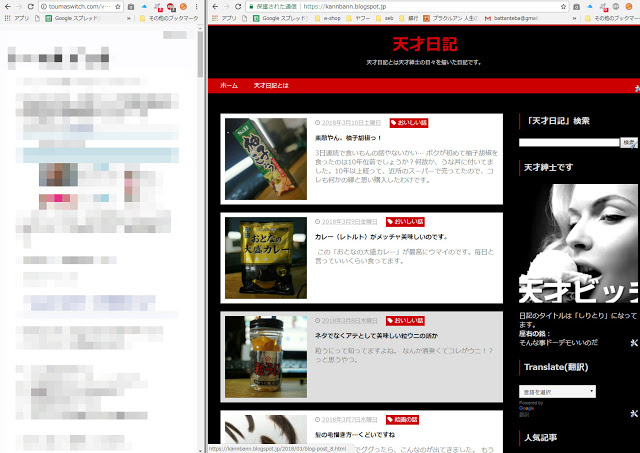
Vaster2を考えた超天才の人
この「Vaster2」を作った「トーマスイッチ」様です。ココからダウンロードして色々とカスタマイズしていきました。(他の天才の皆さんの記事を参考にして)ボクはアレなので「Vaster2-テンプレートデザイナー」の方をダウンロードしました。
※Vaster2でココに来られた方へ、残念ですが現在ダウンロードができないみたいです。
様々なブログサービスもありますしオリジナルドメイン〇〇.comなどを取得し自分でカスタマイズするのもいいと思います。最近はWordPressも日本語で説明してるとこがイッパイです!レスポンシブの基本なら「OXY NOTES」様は、え!コレでレスポンシブできるの?という方法を教えてくれます。
Vaster2のカスタマイズ方法を考えた天才の人たち
様々なページで様々な天才の皆さんがVaster2のカスタマイズ方法を教えてくれます。ダウンロードして「レイアウト」から要らない項目を削除したりプラスしたりしても、なかなか思い通りに行きません。そこで以下の天才のどのページを参考にしたか書いていこうと思います。
- トップページの画像比率がおかしかったので修正
- スマホ表示時にタイトルしか出ないので記事内容も表示させる
- ブログのタイトルと説明を中央に
- 読み込み中にヘッダーナビゲーションの内容を表示しない
メモロウ様(1ページにマトメて書かれています。)
- 「Previous」と「Next」を「前へ」と「次へ」に変更
- 表示速度を速くする(まだやってない)
- 「前へ」の前と「次へ」の後ろに半角スペース入れた。
- 「新しい記事」「古い記事」に変更
父ちゃんの日々ブログ様
- サイトがタブレットサイズにならない場合(解決策2)
※どこかでワイドを100%にしたような?
Blogger Labo様
その他、参考になりそうなページ
その他のVaster2カスタマイズ
■feedlyのリンクエラーに対処<li class='feedly'><a href='https://feedly.com/i/subscription/feed/https://kannbann.blogspot.jp/feeds/posts/default?alt=rss' target='blank'><i class='fa fa-rss'/> <br/>Feedly</a></li>■本文の行間を設定(広く)
NeverEnought様http://neverenough777.blogspot.jp/2016/03/bloggervaster.html
■画像を中心に(Vaster2では画像が中央指定しても左位置に)
- 今まで640pxだとほぼ中央に来てたが、逆に少し右寄りに。それ以下のサイズだといい感じにセンターぽく見える。
- 他の方法もあったけどスマホで左右にブレるのとヘッダーのヘッダの背景画像が少し狭まる。
img, video, object {↑この下に↓コレを入れた。CSSに以下の内容を追加する。
max-width: 100%;
height: auto;
border: none;
vertical-align: bottom;
display: block;
}
.separator img{■Vaster2 カスタマイズ 「パンくずリスト」を階層構造っぽく表示させる
margin-left: auto;
margin-right: auto;
}
https://papanohibilog.blogspot.com/2017/09/vaster2-breadcrumb.html
css部分、font-size:90%;、「HOME」を3か所「ホーム」に
■lineの色を変えた 「#18BC03」
■iPhone5s(4インチ)でも「B!」が改行されないようにように、それぞれのSNSボタンのロゴサイズを20pxに
.sns li span,.sns .fa{
font-size:20px !important;
}
・SNSボタンサイズのワイドを12%に
■ヘッダーの背景画像を変更
/* ヘッダー --------------------------------------- */
.Header{
width:100%;
background-color: $(header.background.color);
padding-bottom: 5px;
border-top:0px solid $(header.topborder.color); <*1
}
#header-inner{
width:1040px;
height:150px; <*2
margin:0 auto;
padding-top:60px; <*3
background-image: url(" 背景画像のURL "); <*4
background-size:cover;
}
.Header p{
margin:0;
}
.PageList{ width:100%;
background-color:$(headernavi.background.color);
}
.grobal-navi{
width:1040px;
margin:0 auto;
}
--------------------------
【ここから編集の説明】
「 /* ヘッダー 」 で検索
- border-top:0px solid $(header.topborder.color); 30pxを0pxに(上の線を消す)
- height:150px; 今回の画像サイズだと高さ150pxが丁度良かった。
- padding-top:60px; この数値で画像の縦幅表示を調整。数字が大きいほどタイトルが下に行き画像の縦幅表示も広がる
- background-image: url(" 背景画像のURL ");
- 画像をアップするだけの「新しい記事」を作成しHTMLから画像のURLを貼り付ける
- 画像イメージサイズ:1040px*181pxでやった。
- padding-bottom: 5px;ヘッダー画像とその下部分のマージン。この数値を大きくし幅を広げてもヘッダー画像には影響しない。
- 背景イメージは左寄りになるためメインに見せたい部分を左に置くといい。今回は左に画像を置き背景は右に行くほど薄くなるイメージで。
- ヘッダー内の細かい設定 https://blogger-learning-rab.blogspot.jp/2018/02/vaster2_9.html#chapter-5
- 記事タイトル、抜粋、サイドバーのフォントサイズを変える https://vaster2customtom.blogspot.jp/2017/04/vaster2_22.html
------
参考にさせていただいた皆様ありがとうございました!勝手にリンクを貼っておりますがご迷惑でしたらお手数ですがご連絡ください。直ぐに対処いたします。
------Ψ













h2下の空白が狭い
返信削除タイトル下と写真の空白が広い
この記事をシェアするの下の空白が狭い
トップページ タイトルの大きさ
スマホのトップの写真のサイズ(正方形に)
トップページの枠線がズレてる
広告のスペース